办公时在word中插入多张图片?这几个方法让排版更高大上
在办公过程中,大家是否需要将多张图片插入到Word文档中?然而,若直接插入,画面可能会显得有些单调。这时,我们可以利用Word文档中的图片工具,通过添加边框或映射等手段,对图片进行一番美化处理。
今日,本人在此还想向大家介绍几项技巧,以提升您的图片排版效果,使其更具档次与美感。
方法一:裁剪图片
在Word文档中添加图片之后,您可点击图片工具,选择裁剪功能,随后可自由选择图形或尺寸进行裁剪,并且还能调整图片效果,如使其发光或添加三维阴影等。
方法二:通过添加形状、文本框进行背景填充
在Word文档里添加若干图形,根据个人喜好调整布局,将所有图形选中后,进入【绘图工具】菜单,选择【组合】,再点击【填充】,接着挑选图片或纹理,最后选择您想要的图片进行操作。大家不妨尽情发挥创意,设计出更多独特的图形组合。
采用不规则形状对图像进行填充处理,虽然图像的尺寸可能会显得较小,但只要确保保留了图像的核心内容,确保其关键部分依然清晰可辨,这样就足够了。
方法三、smartart图
请先上传一张图片,接着在开始菜单中找到并点击“插入”选项,选择“Smart图”功能,之后挑选你想要的形状或文本框,点击进入格式设置,选择“形状填充”,再从选项中选择图片或纹理,最后点击“插入图片”完成操作。
完成所有图片的添加后,请点击选择整张图片,进入设计界面——接着点击“设计”选项——您可以选择更改版式或调整颜色——此外,还可以添加其他图形元素。
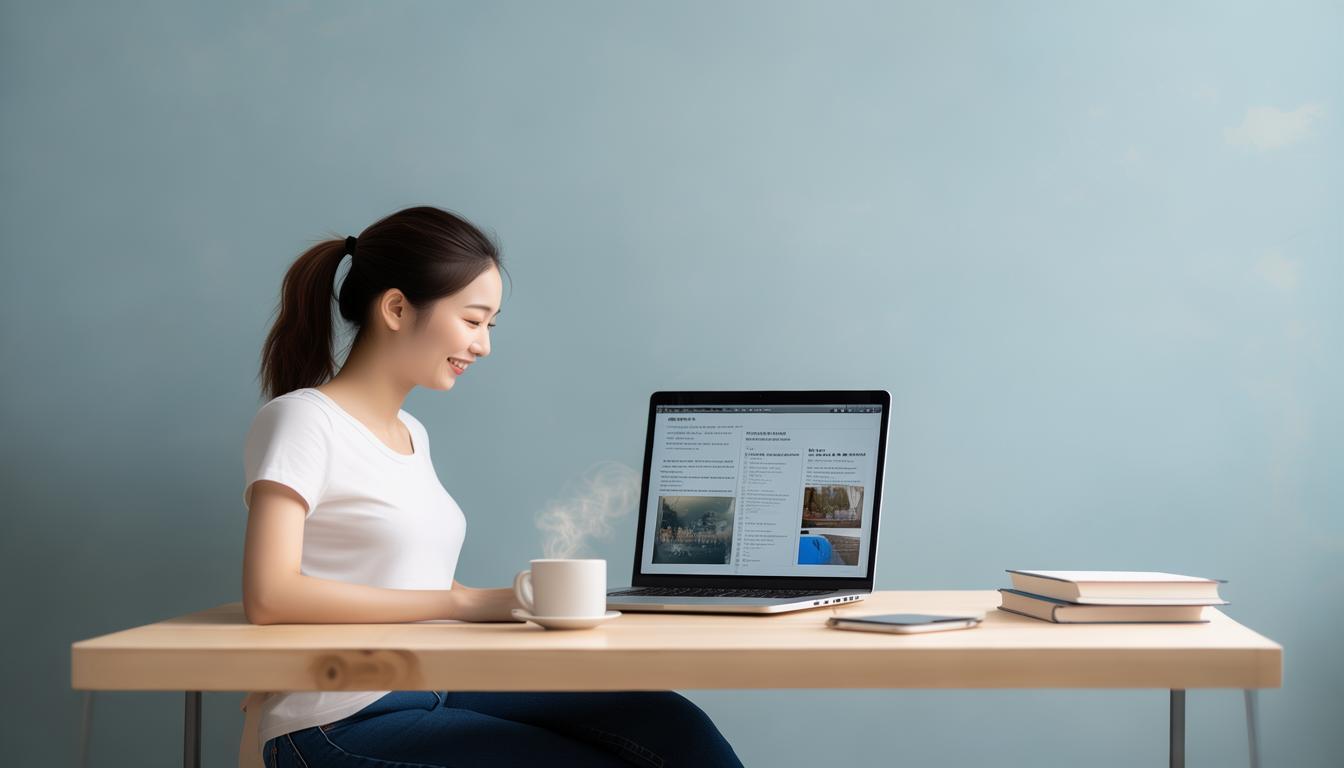
请留意:轻触页面左侧的文本区域,将光标置于文本框中,按下回车键,便可以插入多个图形。
方法四:利用表格排版
在Word文档里,先插入一个表格,比如四行三列的样式——然后调整表格属性——进入选项设置——取消勾选【自动调整表格大小以适应内容】——最后点击确认即可。
点击首个单元格,选择插入图片功能,命名图片后,在继续添加其他图片时亦可为它们命名,同时还可调整图片的对齐方式。
全选表格——点击设计——边框——下拉菜单后选择无边框即可
注意:不仅可以命名关键是还能统一调整图片大小
方法五:使用PPT进行图片排版同样可行,其功能类似于在Word中添加形状、背景以及填充效果。
启动PPT文档,添加一幅图像,并随意勾勒出轮廓形状,接着选中该形状与图像——进入绘图工具的格式选项——执行合并形状操作——进行拆分——切换至图片工具的格式选项——进行组合——移除不必要的部分后,保存修改后的图片。
尽管小编所举的例子中图形搭配略显不佳,然而,大家是否察觉到这种方法与在Photoshop中进行图像裁剪的操作颇为相似呢?

 请小编喝杯咖啡吧!
请小编喝杯咖啡吧!